怎么一键重装系统 最简单重装系统方法介绍
很多人遇到需要重装系统的时候,都会觉得太过于麻烦,但现在有了很简单就能重装系统的方式,新手小白都能轻松操作,那么怎么一键重装系统呢,接下来小编给大家带来最简单重装系统方法介绍。
怎么一键重装系统
电脑系统重装一般有两种方式。一种是电脑系统能够正常使用,仅是因为电脑比较卡,为了提高电脑运行速度,重装系统;另一种是因为电脑系统文件丢失,系统已经蓝屏或者黑屏了,不得已而重装系统,这种情况只能通过系统盘或者用u盘启动盘进行重装系统了。
那么,电脑如果能够正常进入系统,这里有两种比较简单的方法,大家根据个人喜欢自由选择。
一、360安全卫士安装系统
360安全卫士安装系统过程较为简单,本文将简单地介绍一下,大家一步步跟着做就好了。(注:360安全卫士版本不一样,界面稍有些不同,功能完全一样。
1.首先,双击点开360安全卫士软件,进入到软件的主界面当中后,在界面找到【功能大全】功能,然后点击系统,找到系统重装,360会自动帮你下载好系统重装功能,然后进入。
2.点击进入系统重装界面,会跳出360系统重装大师,我们点击立即重装,如下图所示:
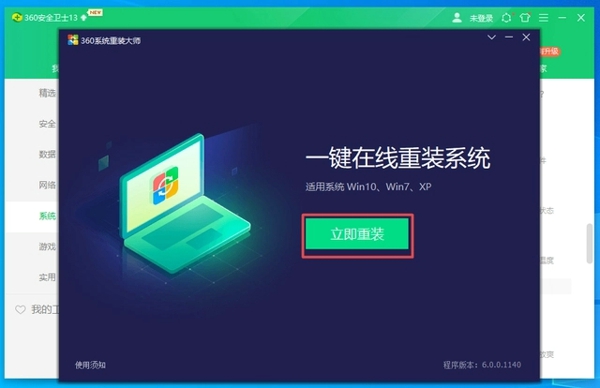
3.点击重装以后,会进入系统环境检测阶段,此阶段会检测当前是否能够满足重装系统的环境,如下图所示:
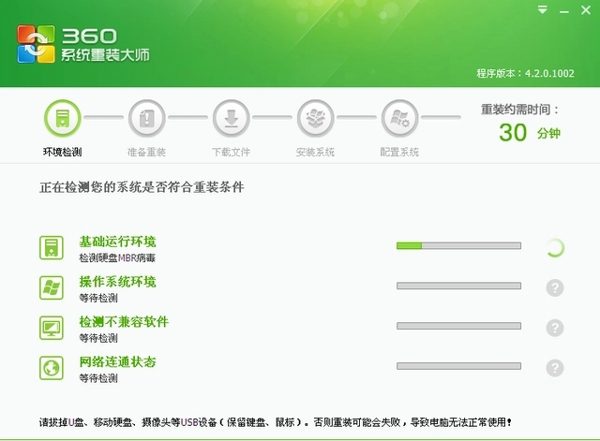
4.此时只要耐心等待几分钟,待360安全卫士检测完系统环境后,如果当前环境不符合重装条件,会提示你系统当前不符合重装条件,此时就不能用360安全卫生重装系统了,如果当前系统满足条件,则会提示请手动备份好数据,点击重装即可。
5.点击重装以后,360安全卫士会下载与当前相同系统的纯净版系统文件,如下图所示:
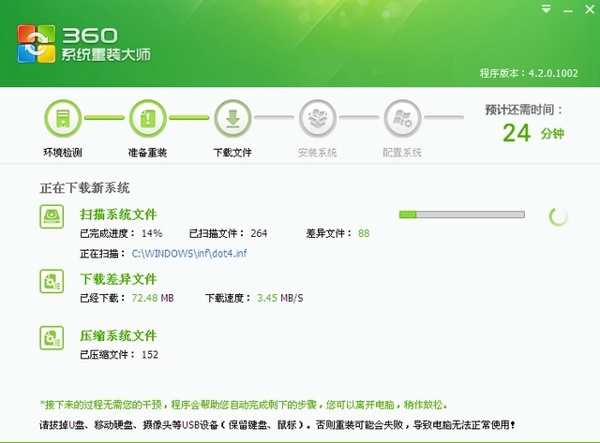
6.系统文件下载以后,则会进入系统重装界面,此时只要点击继续,则开始安装系统,如系统所示:
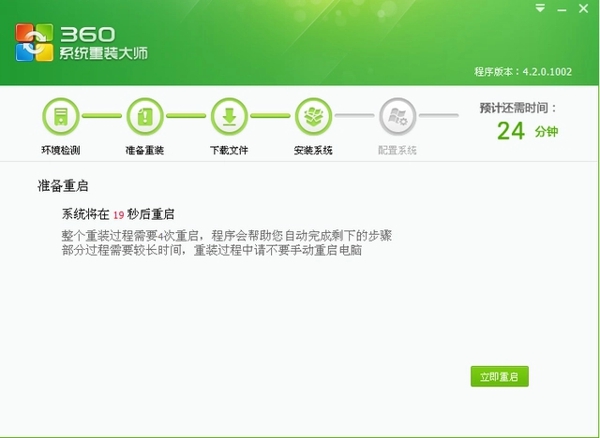
5.待系统重装完毕以后,点击立即重启,则系统进入重装驱动界面,如下图所示:
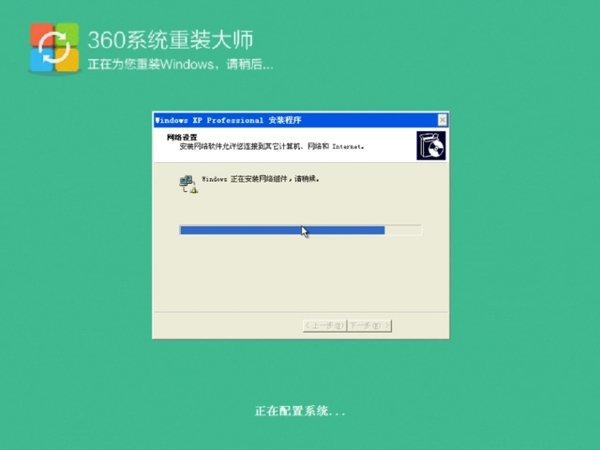
6.待驱动安装完毕,则系统到此安装完成,此时系统是纯净版的系统,里面仅有360安全卫士额外的软件,如下图所示:
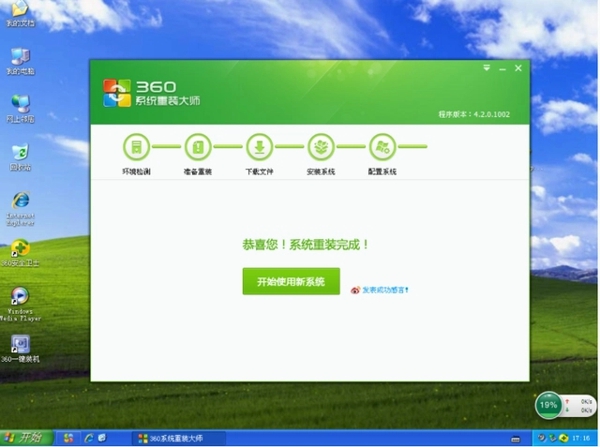
到此通过360安全卫生,系统安装过程就结束了,其实很简单,全程不需要你操作几个步骤,大家只要跟着步骤都可以完成系统的重装!
二、通过一键系统重装软件重装系统
一键系统重装软件也有很多,这里仅到网上随便搜索一个软件(石大师)作为案例进行讲解,类似网上软件有很多,大家根据个人喜好进行选择,如下图所示:
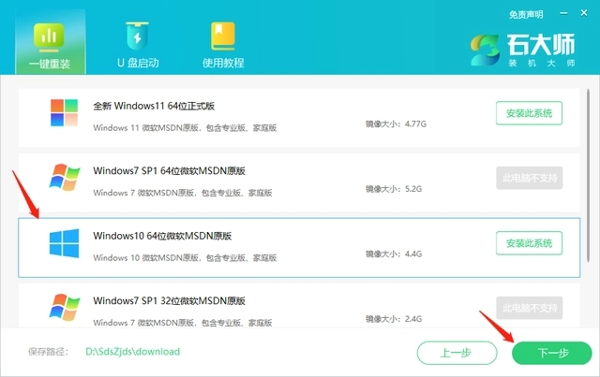
1.下载好软件后,点击进入,点击一键重装,选择自己需要安装的系统,然后点击下一步,如下图所示:

2.进入下一步以后,软件会自动下载系统文件及备份驱动程序,不需要做过多操作,如下图所示:
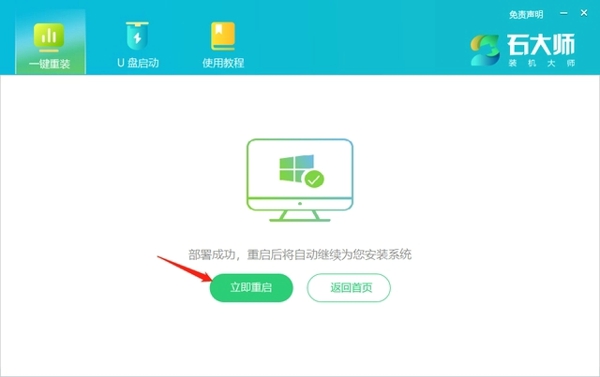
3.耐心等待系统文件下载好及驱动备份好后,会提示你系统部署成功,重启后将自动继续为您安装系统,此时,只要点击立即重启即可,直到等待系统完成安装,即可完成整个系统的安装,如下图所示:
此时,系统安装完以后就结束了整个系统的安装过程,操作十分便捷方便,相信小白也可以相当轻松地将系统安装好。
三、U盘系统盘重装系统
1、下载安装老毛桃u盘启动盘制作工具
首先我们在“老毛桃官网”下载“老毛桃U盘启动盘制作工具”,下载成功之后,在电脑上安装软件,在安装的时候尽量不要选择安装在C盘,按照好之后, 电脑桌 面上会有一个快捷方式。
点击这个快捷方式,我们就可以打开老毛桃U盘启动盘制作工具。
2、制作U盘启动盘
将准备好的U盘插在电脑上,然后打开老毛桃U盘启动盘制作工具,选择“一键制作成USB启动盘”。
这时候会出现一个提示,如果U盘中没有重要文件,点击“确定”即可。大约2分钟左右,就可以制作完成。在提示是否需要运行模拟的时候,点击“否”即可。
一般U盘的格式都是fat格式,但是这里我们需要将其转化为NTFS格式,然后点击“确定”,进行转化。
3、使用U盘启动盘安装系统
制作时候,在电脑中打开U盘,下载镜像文件,然后解压到U盘中。
重新打开电脑,按住“Esc”键,直到出现“Start Setup Menu”后在松开按键,按住F9键,进入到Boot Device Option”界面。然后选择“USB flash device”选项。
然后通过键盘上的上下键来选择“安装原版win7/win8(非ghost版)”选项,点击回车键,开始安装系统。
在“Windows7”界面中点击“下一步”、“现在安装”,然后勾选“我接受许可条款”,点击“下一步”。
在“自定义”界面中,选择“自定义:仅安装Windows高级)(C)”选项,点击回车键确定。选择选择系统盘C盘,点击“下一步”,这时候系统安装需要一段时间,我们只需要耐性等待。
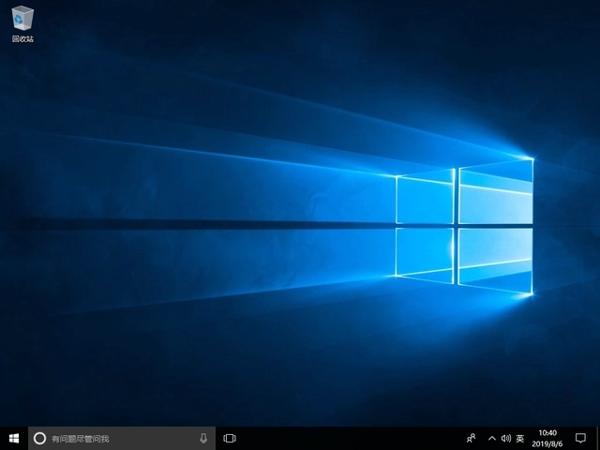
系统安装完毕之后,电脑自动重新启动,这时候系统就重装好了,我们就可以使用了。
【注意】 1、在重装系统之前一定要注意备份电脑上的重要文件。2、准备的U盘内存尽量大一些,因为系统文件占用的内存会很大。3、在重装系统的时候,一定要保障电脑不会突然断电。
以上就是怎么一键重装系统,最简单重装系统方法介绍的全部内容了,希望对各位小伙伴有所帮助。
推荐系统
雨林木风 winxp下载 纯净版 永久激活 winxp ghost系统 sp3 系统下载
系统大小:0MB系统类型:WinXP雨林木风在系统方面技术积累雄厚深耕多年,打造了国内重装系统行业知名品牌,雨林木风WindowsXP其系统口碑得到许多人认可,积累了广大的用户群体,是一款稳定流畅的系统,雨林木风 winxp下载 纯净版 永久激活 winxp ghost系统 sp3 系统下载,有需要的朋友速度下载吧。
系统等级:进入下载 >萝卜家园win7纯净版 ghost系统下载 x64 联想电脑专用
系统大小:0MB系统类型:Win7萝卜家园win7纯净版是款非常纯净的win7系统,此版本优化更新了大量的驱动,帮助用户们进行舒适的使用,更加的适合家庭办公的使用,方便用户,有需要的用户们快来下载安装吧。
系统等级:进入下载 >雨林木风xp系统 xp系统纯净版 winXP ghost xp sp3 纯净版系统下载
系统大小:1.01GB系统类型:WinXP雨林木风xp系统 xp系统纯净版 winXP ghost xp sp3 纯净版系统下载,雨林木风WinXP系统技术积累雄厚深耕多年,采用了新的系统功能和硬件驱动,可以更好的发挥系统的性能,优化了系统、驱动对硬件的加速,加固了系统安全策略,运行环境安全可靠稳定。
系统等级:进入下载 >萝卜家园win10企业版 免激活密钥 激活工具 V2023 X64位系统下载
系统大小:0MB系统类型:Win10萝卜家园在系统方面技术积累雄厚深耕多年,打造了国内重装系统行业的萝卜家园品牌,(win10企业版,win10 ghost,win10镜像),萝卜家园win10企业版 免激活密钥 激活工具 ghost镜像 X64位系统下载,其系统口碑得到许多人认可,积累了广大的用户群体,萝卜家园win10纯净版是一款稳定流畅的系统,一直以来都以用户为中心,是由萝卜家园win10团队推出的萝卜家园
系统等级:进入下载 >萝卜家园windows10游戏版 win10游戏专业版 V2023 X64位系统下载
系统大小:0MB系统类型:Win10萝卜家园windows10游戏版 win10游戏专业版 ghost X64位 系统下载,萝卜家园在系统方面技术积累雄厚深耕多年,打造了国内重装系统行业的萝卜家园品牌,其系统口碑得到许多人认可,积累了广大的用户群体,萝卜家园win10纯净版是一款稳定流畅的系统,一直以来都以用户为中心,是由萝卜家园win10团队推出的萝卜家园win10国内镜像版,基于国内用户的习惯,做
系统等级:进入下载 >windows11下载 萝卜家园win11专业版 X64位 V2023官网下载
系统大小:0MB系统类型:Win11萝卜家园在系统方面技术积累雄厚深耕多年,windows11下载 萝卜家园win11专业版 X64位 官网正式版可以更好的发挥系统的性能,优化了系统、驱动对硬件的加速,使得软件在WINDOWS11系统中运行得更加流畅,加固了系统安全策略,WINDOWS11系统在家用办公上跑分表现都是非常优秀,完美的兼容各种硬件和软件,运行环境安全可靠稳定。
系统等级:进入下载 >
热门系统
推荐软件
推荐应用
推荐游戏
热门文章
常用系统
- 1青苹果系统win10专业版 x64大师版下载 ghost镜像 免激活工具下载
- 2windows11专业版下载 番茄花园x64高效版 ghost镜像下载 免激活工具
- 3风林火山x86稳定版 win10通用版下载 笔记本专用 GHOST镜像下载
- 4青苹果系统x86纯净版 win7极简版下载 官方ISO镜像 笔记本专用下载
- 5深度技术windows10娱乐版 x86特别版下载 惠普电脑专用 32位免激活工具下载
- 6深度技术win11旗舰版 x64位 GHOST镜像下载 笔记本专用 v2023
- 7雨林木风win7旗舰版 x64位正式版下载 大神装机版 Ghost 镜像
- 8win10企业版下载 外星人系统 x64一键装机小白版下载 联想笔记本专用
- 9Windows10家庭版下载 番茄花园 64位数字激活版 ghost镜像下载















































 渝公网安备50010702505324号
渝公网安备50010702505324号